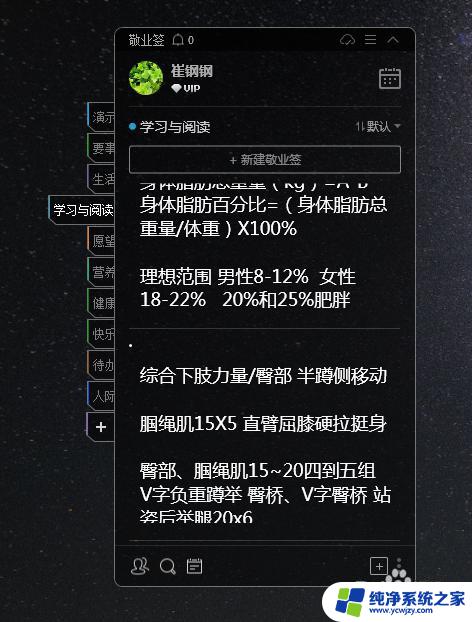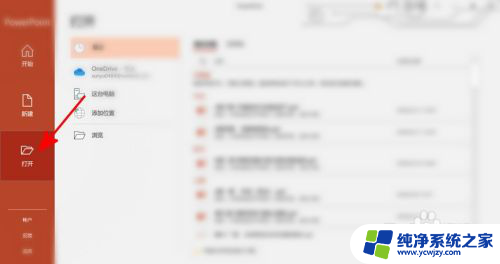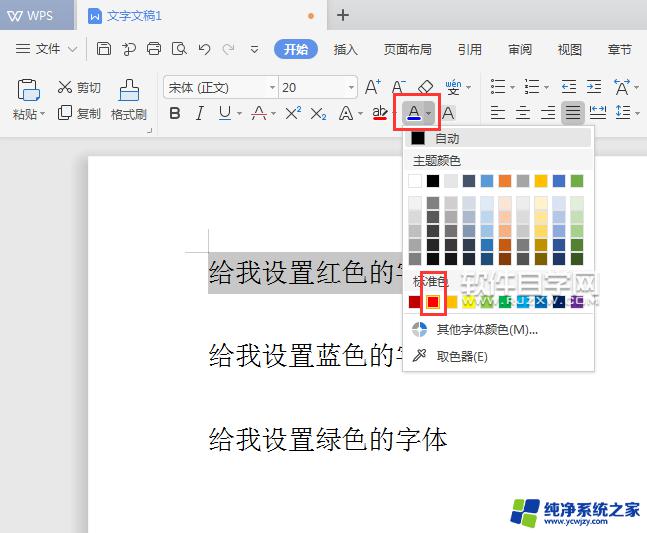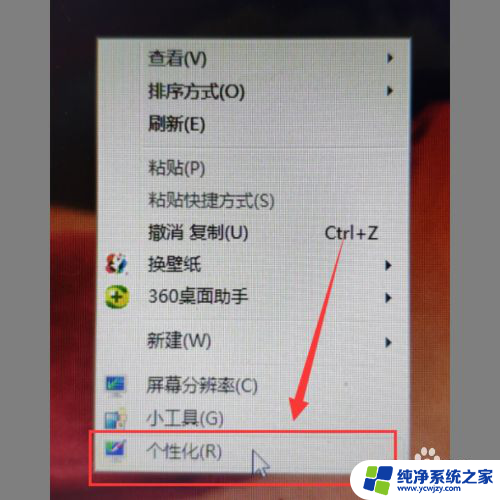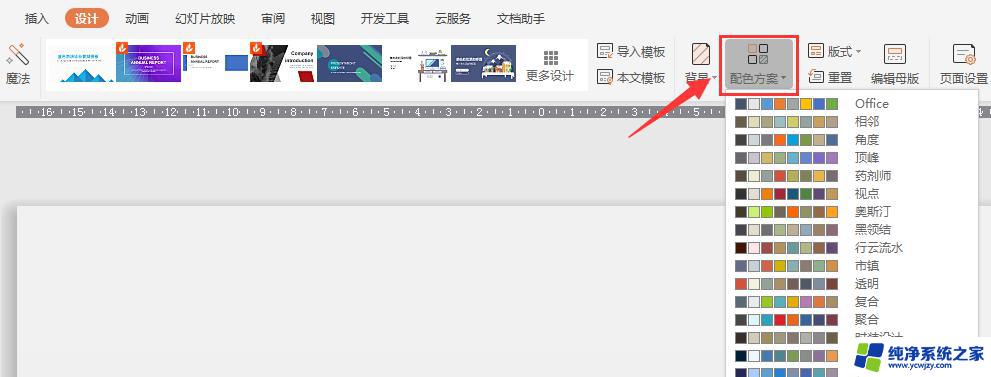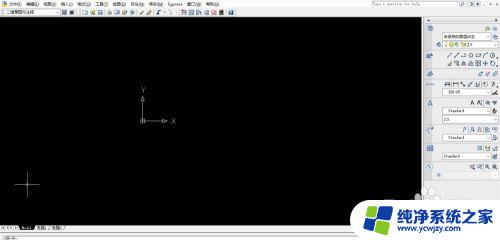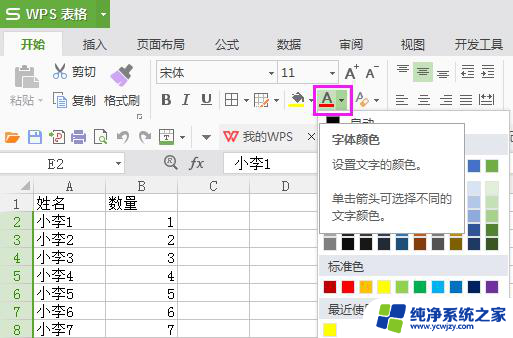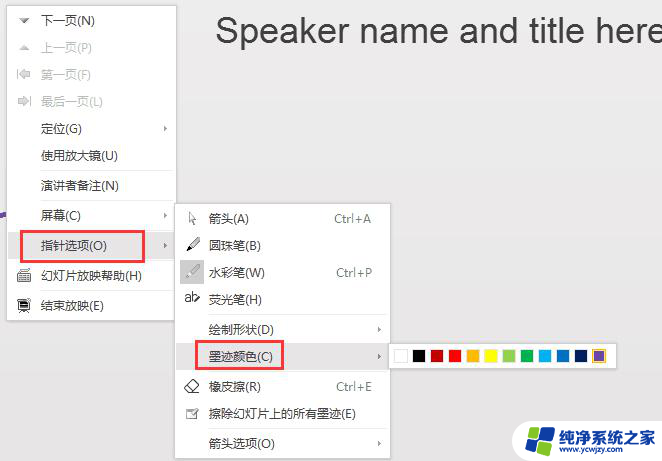ps里字体颜色怎么修改 Photoshop中改变字体颜色的四种方法
更新时间:2024-03-09 11:58:29作者:jiang
Photoshop是一款功能强大的图像处理软件,它不仅可以对图像进行编辑和调整,还可以对文字进行排版和设计,在使用Photoshop时,我们经常需要改变字体的颜色,以使文字更加突出或与整体设计相协调。下面将介绍四种常用的方法来修改字体颜色,让我们一起来了解一下吧!
操作方法:
1.Adobe Photoshop里面字体我这里就不用介绍,上一篇介绍过字体安装。以及会出现的问题,所以这个只是提示下,字体版权问题比较重要。

2.选中字体或者左边“T”在选中字体,这里的字体也是在图层上的。要全选,选中后会变色,自带变色。上方选中颜色,即可调整。如图
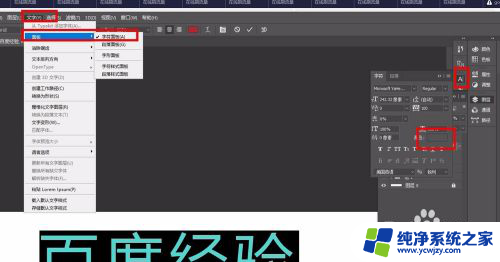
3.同样是选中字体,在菜单栏中找到字体-面板-字符面板,这个找到颜色,即可替换颜色。如图:
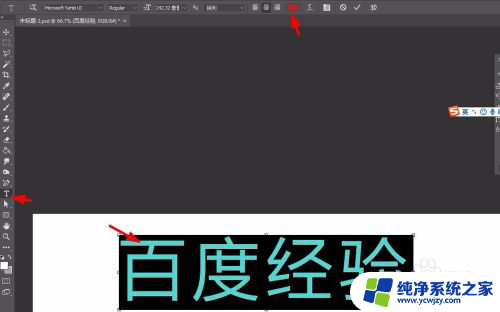
4.找到图层(文字)双击-找到颜色叠加,这里右边颜色框可以选取颜色。记得选取好后,按下确定。
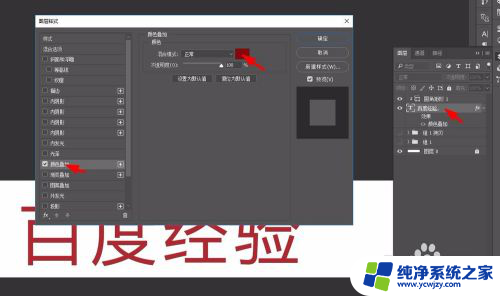
5.遮罩法,就是在原来文字层上面加一层颜色的遮罩。然后再两图层之间按ALT键,这一就可以把上边的颜色落到下面颜色上。

以上是修改PS中字体颜色的方法,希望本文提供的步骤对遇到相同问题的用户有所帮助。